當前位置:首頁 > 幫助中心 > win10系統啟動時藍屏怎么辦?u盤啟動裝系統解麻煩!
win10系統啟動時藍屏怎么辦?u盤啟動裝系統解麻煩!
?????? 有很多朋友在使用win10系統的時候,都遇到過電腦啟用發生藍屏的情況。而對于電腦不太熟悉的用戶來說,解決起來就有點困難。不夠,很多朋友都會通過網絡去找合適的方法來解決藍屏問題,但是如果情況嚴重的話,或許就只有重裝系統才可以解決了。而在眾多方法之中,u盤比較實用。下面就來和小編一起來看看win10系統啟動時發生藍屏要u盤重裝系統教程詳解!
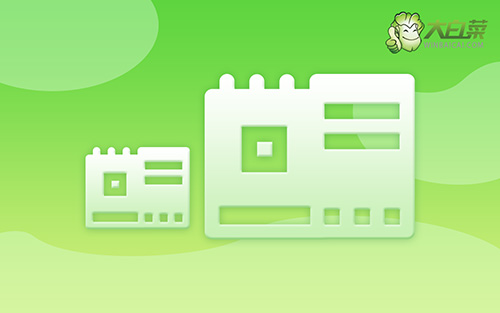
一、前期準備
1、首先需要準備8G的U盤,下載大白菜U盤啟動盤制作工具最新版,并準備好win10的鏡像系統和查詢該電腦型號的U盤啟動快捷鍵。
2、打開大白菜制作工具,點擊一鍵制作,完成U盤啟動盤制作后,將鏡像系統復制到U盤啟動盤中,或者保存在除系統盤外的其他分區中。
二、重裝操作流程
1、插入U盤啟動盤,重啟電腦,出現開機畫面時按下U盤啟動快捷鍵,進入開機首選項界面,將U盤設置為第一啟動項,最后回車進入大白菜界面。

2、選擇【1】Win10X64PE(2G以上內存),回車進入大白菜PE桌面。
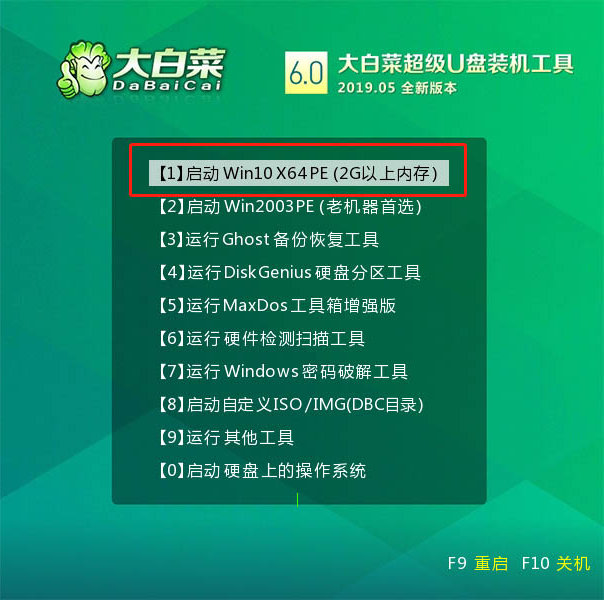
3、在桌面上找到并打開大白菜一鍵重裝,進入重裝界面后,選擇“安裝系統”,選擇已下載的win10鏡像系統作為“映像文件”,勾選安裝路徑為“C盤”,最后點擊“執行”。

4、稍后彈出還原設置窗口,建議勾選“網卡驅動”以及“USB驅動”復選框,點擊“是”進入下一步。

5、根據提示重啟后,拔出U盤,無需操作,等待電腦進行系統部署階段,期間可能需要較長的時間,直至成功進入win10桌面,即表明重裝完成。

?????? 以上就是win10系統啟動時發生藍屏要重裝系統教程詳解了。首先,通過可正常使用的電腦來制作一個u盤啟動盤,之后就重啟電腦,通過快捷鍵設置電腦從u盤啟動,最后就可以一鍵安裝win10系統了。對了,記得提前下載win10系統鏡像到u盤啟動盤。

